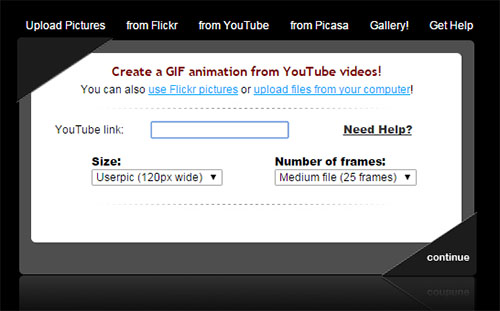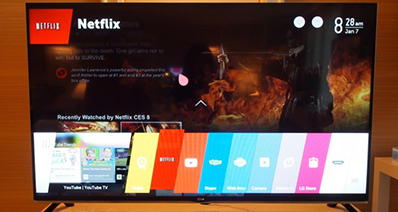វាគឺប្រហែលឆ្នាំ 1987 ពេលដែលបច្ចេកវិទ្យា Gif ត្រូវបានបង្កើតដើម្បីបង្កើតការចាប់អារម្មណ៍បន្ថែមទៀតនៅក្នុងខ្សែភាពយន្តនិងរូបថត។ GIF, ក្រាហ្វិកផ្លាស់ប្តូរទ្រង់ទ្រាយគឺជាទ្រង់ទ្រាយរូបភាពរូបភាពជាមួយនឹងភាពឆបគ្នាឆ្លងវេទិកា។ វាត្រូវបានគេប្រើយ៉ាងទូលំទូលាយសំរាប់ការចលនាឈុតខ្សែភាពយន្ដខ្នាតតូចនិងមាន resolution ទាបដូចដែលអ្នកអាចមើលឃើញរូបភាពគួរឱ្យអស់សំណើចនៅលើ MySpace ទម្រង់សម្រាប់គោលបំណងកម្សាន្ត។ វេទិកាភាគច្រើនបានគាំទ្រ GIF ដែលជារូបភាពតំណាង។ ប៉ុន្តែប្រសិនបើអ្នកមានដើម្បីធ្វើជាច្រើនទៀតដែលអ្នកអាចបម្លែងវីដេអូ FLV ទៅជាមួយដូច GIF ម្ដង។ GIF ដែលជាមូលដ្ឋានត្រូវបានទ្រង់ទ្រាយរូបភាពមួយមិនត្រូវបានគាំទ្រដោយកម្មវិធីបម្លែងវីដេអូភាគច្រើនបំផុត។ ទោះជាយ៉ាងណា, មិនអនុញ្ញាតឱ្យនេះបញ្ឈប់អ្នក។ អ្នកអាចចូលដំណើរការបំលែង GIF ដែលអនឡាញឥតគិតថ្លៃជាច្រើនដូចជា Zamzar.com ដើម្បី បម្លែង FLV ទៅជា GIF ម្ដងទៀត យ៉ាងឆាប់រហ័ស។ Zamzar គឺកម្មវិធីបម្លែងដោយឥតគិតថ្លៃលើបណ្តាញមានប្រសិទ្ធិភាពដែលស្ទើរតែឯកសារដែលបម្លែងវីដេអូណាមួយឯកសារដែលរួមបញ្ចូលទាំង FLV ទៅជា GIF ម្ដង។
- ផ្នែកទី 1: វិធីល្អបំផុតដើម្បីបម្លែង FLV ទៅជា GIF
- ផ្នែកទី 2: មួយផ្សេងទៀតដោយឥតគិតថ្លៃ FLV ទៅ 5 កម្មវិធីបម្លែង GIF ម្ដងទៀតលើបណ្តាញ
ជាផ្នែកមួយ 1. វិធីល្អបំផុតដើម្បីបម្លែង FLV ទៅជា GIF
ផ្នែកទន់ iSkysoft iMedia កម្មវិធីបម្លែងពិសេសបានបង្ហាញឱ្យឃើញថាការបំលែង FLV ទៅជា GIF ដែលមិនមែនគ្រាន់តែអាចធ្វើទៅបានទេប៉ុន្តែថែមទាំងមានលក្ខណៈសាមញ្ញ។ នៅក្នុងអត្ថបទនេះយើងនឹងបង្ហាញអ្នកពីរបៀបបម្លែងឯកសារ FLV ទៅជា GIF ជាមួយកម្មវិធីបម្លែងទៅជាប្រព័ន្ធផ្សព្វផ្សាយនេះ។ ប៉ុន្តែជាដំបូងសូមឱ្យយើងមើលលក្ខណៈពិសេសនៃកម្មវិធីដែលមាននៅក្នុងនេះដែរ។
បម្លែងវីដេអូល្អបំផុត - iSkysoft កម្មវិធីបម្លែង iMedia ពិសេស
ទទួលបាន FLV ល្អបំផុតទៅកម្មវិធីបម្លែង GIF:
- iSkysoft កម្មវិធីបម្លែង iMedia ពិសេសអនុញ្ញាតឱ្យអ្នកបង្កើត GIFs មានពីវីដេអូនៃទ្រង់ទ្រាយខុសគ្នានិងពីរូបថត។
- បម្លែងទ្រង់ទ្រាយវីដេអូស្តង់ដារឬ HD បានដូចជា MP4, MOV, M4V, MKV, VOB, FLV, WMV, AVI, លព្រមទាំងវីដេអូអនឡាញពីបណ្ដាញចែករំលែកបណ្ដាញ 1.000 នាក់ដូចជា Vimeo, គេហទំព័រ YouTube, ហ្វេសប៊ុក, Spotify, Pandora និងអ្នកដទៃទៀត។
- ច្បាប់ជាកម្មវិធីនិពន្ធវីដេអូមួយដើម្បីច្រឹប, trim, បញ្ចូលគ្នា, បង្វិល, បន្ថែមនិងចំណងជើងរងដើម្បី watermark វីដេអូ។
- វាត្រូវបានសាងសង់ឡើងដោយមានកម្មវិធីដុតឌីវីឌីដែលដុតអូឌីយ៉ូនិងវីដេអូទៅឌីវីឌីឌីស។
- បានយ៉ាងងាយស្រួលបម្លែងនិងផ្ទេរវីដេអូទៅទូរស័ព្ទ iPhone, ឧបករណ៍និង USB Android របស់អ្នក។
- វាមានប្រអប់ឧបករណ៍ដែលគាំទ្រការបម្លែងវីដេអូ VR របស់ជួសជុលទិន្នន័យមេតាវីដេអូអេក្រង់កំណត់ត្រានិងចម្លងប្រព័ន្ធផ្សព្វផ្សាយឌីវីឌី។
តើធ្វើដូចម្តេចដើម្បីបម្លែង FLV ទៅជា GIF ការប្រើប្រាស់កម្មវិធីបម្លែង iMedia ពិសេស iSkysoft
ជំហានទី 1. បើកដំណើរការកម្មវិធី
បើកកម្មវិធី iSkysoft កម្មវិធីបម្លែង iMedia ពិសេសនៅលើកម្មវិធីរបស់អ្នក។ នៅលើចំណុចប្រទាក់ផ្ទះ, ចុចលើ "ប្រអប់ឧបករណ៍" រូបតំណាង។

ជំហានទី 2 ជ្រើស GIF ដែលបានបង្កើត
បង្អួចថ្មីមួយនឹងលេចឡើង។ រុករកទស្សន៍ទ្រនិចនិងចុចលើ "បង្កើត GIF ម្ដង" រូបតំណាង។ បន្ទាប់មកចុចលើជម្រើស "វីដេអូទៅ GIF ម្ដង" ចាប់តាំងពីអ្នកមានឯកសារវីដេអូមួយដែលស្ថិតនៅក្នុងទ្រង់ទ្រាយ FLV ដែលអ្នកចង់បម្លែងទៅជា GIF ម្ដង។

ជំហានទី 3 FLV បម្លែងទៅជា GIF
នៅលើ "វីដេអូដើម្បី GIF ម្ដង" បង្អួចចុចលើ "បន្ថែម" ប៊ូតុងនិងផ្ទុក "FLV" ឯកសារដែលអ្នកចង់បម្លែង។ បញ្ចូលចំណុចចាប់ផ្តើមនិងរយៈពេលនៃការ GIF ម្ដងនេះ។ ជាចុងក្រោយសូមចុចលើ "បង្កើត GIF" ។ ពីទីនោះ, កម្មវិធីនេះនឹងបង្កើតឯកសារ GIF និងហាងនៅក្នុងកុំព្យូទ័ររបស់អ្នក។
ផ្នែកទី 2 មួយផ្សេងទៀតដោយឥតគិតថ្លៃ FLV ទៅ 5 កម្មវិធីបម្លែង GIF ម្ដងទៀតលើបណ្តាញ
# 1 ។ Zamzar
ខាងក្រោមនេះគឺជាជំហានងាយស្រួលដើម្បីបង្ហាញអ្នកពីរបៀបដើម្បីធ្វើឱ្យចលនា GIF ម្ដងនៅលើ Zamzar.com ។ ជាការពិតអ្នកអាចបម្លែងជា MP4 ទៅជា GIF, AVI ទៅ GIF, ម៉ូវដើម្បី GIF និងជាច្រើនទៀត។ មុនពេលចាប់ផ្តើមការរៀនអំពីទាំងនេះ:
1. អ្នកមានដើម្បីផ្តល់នូវអាសយដ្ឋានអ៊ីម៉ែលនិងទាញយកចលនា GIF ម្ដងពីសារអ៊ីមែល Zamzar
2. ឯកសារវីដេអូរបស់អ្នកត្រូវតែមានទំហំតូចជាងនៅក្នុងទំហំ 100 មេកាបៃ។ ប្រសិនបើមិនបាន, សូមកាត់បន្ថយឬការ បង្ហាប់វីដេអូ FLV ដំបូង។
3. អ្នកមិនអាចកាត់បន្ថយចលនា GIF ម្ដងប្រសិនបើវាជាយូរពេកហើយដូច្នេះមានទំហំធំពេក។ (បើអាចធ្វើទៅបាន, trim វាមុនពេលផ្ទុកឡើងទៅ Zamzar - ផងដែរសម្រាប់ទំហំតូចមួយបានបង្ហាញខាងក្រោម)
ជំហានទី 1. ការផ្ទុកឡើងទៅឯកសារ FLV ទៅកម្មវិធីបម្លែង GIF លើបណ្តាញ
Zamzar.com អនុញ្ញាតឱ្យអ្នកដើម្បីផ្ទុកឡើងក្នុងតំបន់អូឌីយ៉ូដែលមើលឃើញភាពយន្ត, និងឯកសារវីដេអូភ្លដោយចុចប៊ូតុងឯកសារជ្រើសក្នុងឯកសារផ្ទាំងបម្លែង។ អ្នកប្រើ Windows អាចអូសនិងទម្លាក់ឯកសារដើម្បីផ្ទុកឡើងឯកសារទៅ Zamzar, ត្រៀមខ្លួនជាស្រេចសម្រាប់ម៉ាស៊ីនបម្រើដើម្បីបម្លែងទៅជា GIF ដែលនៅចុងក្រោយ។

ជំហាន 2. ជ្រើសទ្រង់ទ្រាយ GIF ម្ដង
ជំហានបន្ទាប់គឺការជ្រើសរើសយក GIF ម្ដងទៀតពីបញ្ជីជាទ្រង់ទ្រាយគោលដៅ។ អ្នកត្រូវបញ្ជាក់អាសយដ្ឋានអ៊ីមែលមួយដើម្បីទទួលបានការទាញយក GIF តំណ។ វាអាចនឹងមិនកើតមានឡើងភ្លាមប៉ុន្តែជួនកាលសម្រាប់យកយកឯកសាររបស់អ្នកនឹងត្រូវបានបម្លែងដោយ Zamzar ។ ក្នុងករណីដែលឯកសាររបស់អ្នកគឺមានទំហំតូចជាង, តំណទាញយកនឹងត្រូវបានផ្ញើទៅប្រអប់ទទួលសាររបស់អ្នកនៅក្នុងនាទី។
ជំហានទី 3. ឯកសារដែលបានបម្លែងរបស់អ្នកគឺត្រៀមខ្លួនជាស្រេច
ចុចប៊ូតុងបម្លែងនៅក្នុងកម្មវិធីរុករករបស់អ្នកហើយឯកសារទាំងអស់ដែលបានផ្ទុកឡើងនឹងត្រូវបានផ្ទុកឡើងនិងការបម្លែងទៅជាទ្រង់ទ្រាយ GIF ម្ដងសារមួយនឹងត្រូវបានបង្ហាញនៅលើទំព័រវែបសាយ Zamzar ។ បន្ទាប់ពីបានខណៈពេលដែលមួយ, ពិនិត្យមើលអ៊ីម៉ែលរបស់អ្នកដើម្បីទាញយកឯកសារ GIF ម្ដងនេះ។
Zamzar នឹងរក្សាទុកឯកសារ GIF ដែលបានបម្លែងរបស់អ្នកសម្រាប់តែម្ភៃបួនម៉ោងពីពេលដែលអ្នកទទួលសំបុត្រ។
gif គឺជាជម្រើសគួរឱ្យរំភើបសម្រាប់បទបង្ហាញជា PowerPoint, ជាការបន្ថែមឯកសារ gif ក្លាយទៅជាចំណុចប្រសព្វផងនិងនៅពេលដូចគ្នានេះបានបង្កើតការប្រាក់។ នេះជាឯកសារ GIF អាចត្រូវបានជ្រើសដើម្បីលេងដោយស្វ័យប្រវត្តិដែលជាការចាប់ផ្តើមធ្វើបទបង្ហាញនាពេលបច្ចុប្បន្ននេះ។ ផ្ទុកឡើងឯកសារ FLV ទៅ Zamzar បច្ចុប្បន្នរបស់អ្នកដើម្បី បង្កើតចលនា GIF ម្ដងទៀតពីឯកសារ FLV ។
# 2 ។ GifSoup
មានតែងតែនឹងក្លាយជាការបញ្ចេញមតិមួយឬដែលមានមុខគួរឱ្យអស់សំណើចដែលយើងបានឃើញនៅលើកម្មវិធីទូរទស្សន៍សំណព្វរបស់យើងហើយបើទោះបីជាយើងបានប្រើដើម្បីដោះស្រាយសម្រាប់ការមើលវាហើយត្រឡប់ក្រោយវាម្តងហើយម្តងទៀត, វាលែងមានដើម្បីឱ្យមានវិធីនោះ។ GifSoup គឺជាវិធីងាយស្រួលក្នុងការបម្លែងវីដេអូទៅជា GIF អ្នកល្អមែនទែននិងនៅក្នុងជំហានតែប៉ុន្មាន។ ទោះជាយ៉ាងណា, អ្នកនឹងបញ្ចប់ដោយការ watermark តូចនៅលើ GIFs របស់អ្នក។

# 3 ។ IMGFlip
ប្រសិនបើអ្នកធ្លាប់ឆ្ងល់ប្រសិនបើអ្នកអាចកែសម្រួលរូបទាំងនោះផងដែរកម្មវិធីបម្លែងនៅលើបណ្ដាញនេះគឺជាចម្លើយរបស់អ្នក។ ជាមួយ IMGFlip អ្នកអាចប្តូរពួកគេជាអ្នកចង់បន្ថែមចំណងជើងរងនិងសូម្បីតែត្រឡប់រូបភាពរបស់អ្នក។ តើនរណានឹងមាន thought? រឿងតែមួយគត់ដែលអ្នកត្រូវការដើម្បីរក្សាទុកក្នុងចិត្តគឺថាអ្នកអាចធ្វើវាបានដោយមានឯកសារដែលមានរហូតដល់ទៅ 35MB, ប្រសិនបើអ្នកមានឬបានរកឃើញវីដេអូដែលមានទំហំធំបន្ទាប់មកវានឹងសួរអ្នកដើម្បីធ្វើឱ្យប្រសើរឡើងទៅកំណែគាំទ្រ។

# 4 ។ ធ្វើឱ្យ GIF ម្ដងទៀត
ការធ្វើ GIF ម្ដងមួយដែលមិនអាចទទួលបានភាពងាយស្រួលជាងនេះ។ គេហទំព័រនេះបង្ហាញភាពសប្បាយរីករាយទាំងមូលក្នុងការដំណើរការជំហានរហ័សគ្រាន់តែមួយចំនួនហើយវាផ្ដល់នូវការពន្យល់ខ្លីសម្រាប់គ្រប់ជំហាន។ ទោះយ៉ាងណាមានជម្រើសអាចរកបានសម្រាប់បិទភ្ជាប់ទេអាសយដ្ឋាន URL ដែលដូច្នេះអ្នកនឹងត្រូវតែមានរក្សាទុកនៅលើវីដេអូក្នុងកុំព្យូទ័ររបស់អ្នក។ ក្រៅពីនេះមានជម្រើសកែសម្រួលអ្វីទាំងអស់, អ្នកអាចជ្រើសបានតែប្រវែងនៃ GIF ម្ដងរបស់អ្នក។

# 5 ។ Gickr
ប្រសិនបើអ្នកចង់សាមញ្ញបន្ទាប់មកនេះគឺជាកន្លែងដែលអ្នកចង់ក្លាយជា។ មានវិធីដែលអ្នកអាចទទួលបានបាត់បង់ឬច្រឡំជាមួយកម្មវិធីបម្លែងនៅលើបណ្ដាញងាយស្រួលទំនើបនេះទេ។ បើអ្នកមានគណនី Flickr បន្ទាប់មកនេះគឺជាឧបករណ៍ល្អឥតខ្ចោះនោះទេព្រោះអ្នកអាចប្រើរូបភាពទាំងអស់ដែលអ្នកមាននៅលើវិចិត្រសាលរបស់អ្នក។ ប្រសិនបើមាន, នៅលើដៃផ្សេងទៀតដែលអ្នកចង់ធ្វើឱ្យ GIF ម្ដងមួយពីវីដេអូមួយនៅលើ YouTube បន្ទាប់មកអ្វីទាំងអស់ដែលអ្នកត្រូវធ្វើគឺត្រូវបិទភ្ជាប់អាស័យដ្ឋាន URL របស់វីដេអូ។ ទោះបីជាវាជាការងាយស្រួលក្នុងការបង្កើត GIFs មានភាពសប្បាយរីករាយជាមួយនឹងឧបករណ៍នេះវាមានកម្រិតដោយសារតែមានជម្រើសដើម្បីកែសម្រួលពួកវាទេអ្វីទាំងអស់ដែលអ្នកអាចជ្រើសរើសយកគឺជាទំហំនៃឯកសារ។